BMC-ൽ നിന്നുള്ള ALTOS BIOS ഫേംവെയർ അപ്ഡേറ്റ് Web കൺസോൾ

നിങ്ങളുടെ ഉൽപ്പന്നം "ജിപിയു മോഡൽ" ആണെന്ന് ഉറപ്പാക്കുക
"ജിപിയു മോഡൽ" ഉൽപ്പന്നത്തിന്റെ പിൻഭാഗം View
ചിത്രത്തിന് താഴെയുള്ളതുപോലെ ഒരു ഇഥർനെറ്റ് കേബിൾ ബന്ധിപ്പിക്കുക
- 1U സെർവർ BMC ഒരു ഇഥർനെറ്റ് പോർട്ട് ബന്ധിപ്പിക്കുന്നു

- 2U സെർവർ BMC ഒരു ഇഥർനെറ്റ് പോർട്ട് ബന്ധിപ്പിക്കുന്നു

- ബയോസ് സെറ്റപ്പ് യൂട്ടിലിറ്റി നൽകുന്നതിന് സിസ്റ്റത്തിൽ പവർ ചെയ്യുക, [Del] കീ അമർത്തുക. [Server Mgmt ] ടാബിലേക്ക് പോയി [BMC നെറ്റ്വർക്ക് കോൺഫിഗറേഷൻ] ഇനം തിരഞ്ഞെടുക്കുക.

- “കോൺഫിഗറേഷൻ വിലാസ ഉറവിടം” എന്നതിലേക്ക് [Enter] കീ അമർത്തി [സ്റ്റാറ്റിക്] എന്നതിലേക്ക് മാറ്റുക
- അല്ലെങ്കിൽ നിങ്ങൾക്ക് ഒരു IP4 വിലാസം സ്വയമേവ നൽകാനും IP4 വിലാസം ഇവിടെ കാണാനും DHCP സെർവർ ഉപയോഗിക്കാം
- ബ്രൗസറിൽ ഐപി വിലാസം നൽകുക web വിലാസ ഫീൽഡ്. നിങ്ങൾ ഒരു "ഇതിൽ ഒരു പ്രശ്നമുണ്ട് webസൈറ്റിന്റെ സുരക്ഷാ സർട്ടിഫിക്കറ്റ്" webപേജ്. [ഇതിലേക്ക് തുടരുക എന്നതിൽ ക്ലിക്ക് ചെയ്യുക webസൈറ്റ് (ശുപാർശ ചെയ്തിട്ടില്ല)].
അതിനുശേഷം, നിങ്ങൾ IPMI ലോഗൺ കാണും webപേജ്. ഇത് നിങ്ങളെ ബിഎംസിയിലേക്ക് ലിങ്ക് ചെയ്യാൻ അനുവദിക്കും web UI
- BMC ലോഗിൻ പോകുക web യുഐ, ഡിഫോൾട്ട് ഉപയോക്തൃനാമവും പാസ്വേഡും ഉപയോക്താവ്: അഡ്മിൻ പാസ്വേഡ്: പാസ്വേഡ് ആണ്, ഉപയോക്തൃനാമവും പാസ്വേഡും നൽകിയ ശേഷം, “സൈൻ മി ഇൻ” ബട്ടണിൽ ക്ലിക്കുചെയ്യുക.

- ഫേംവെയർ അപ്ഡേറ്റ് പേജ് തുറക്കുക, ചിത്രത്തിന് താഴെയുള്ള മെനു ബാറിൽ നിന്ന് മെയിന്റനൻസ് ഫേംവെയർ അപ്ഡേറ്റ് ക്ലിക്കുചെയ്യുക

- Sampഫേംവെയർ അപ്ഡേറ്റ് പേജിന്റെ സ്ക്രീൻഷോട്ട് താഴെ കാണിച്ചിരിക്കുന്നു
- പേജിന് താഴെയുള്ളത് BIOS അപ്ഡേറ്റിനുള്ളതാണ്

- BMC അപ്ഡേറ്റിനായി പേജിന് താഴെ
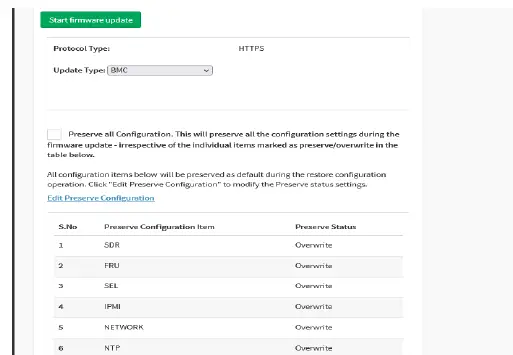
- പേജിന് താഴെയുള്ളത് BIOS അപ്ഡേറ്റിനുള്ളതാണ്
ബയോസ് അപ്ഡേറ്റ്
ഘട്ടം 1)
ഘട്ടം 2)
ചിത്രം അപ്ലോഡ് ചെയ്യുക.RBU file “സ്റ്റാർട്ട് ഫേംവെയർ അപ്ഡേറ്റ്” ബട്ടണിൽ ക്ലിക്കുചെയ്യുക, അതിനുശേഷം ദയവായി മറ്റൊരു പേജ് ശരി” ബട്ടൺ ക്ലിക്കുചെയ്യുക
ഘട്ടം 3)
അപ്ലോഡ് 100% ദയവായി "ഫ്ലാഷ് ബയോസ്" ബട്ടൺ ക്ലിക്ക് ചെയ്യുക
ഘട്ടം 4)
100% വരെ ഫ്ലാഷിംഗിനായി കാത്തിരിക്കുന്നു, ദയവായി അപ്ഡേറ്റ് ചെയ്തു "ശരി" ബട്ടൺ ക്ലിക്കുചെയ്യുക, അതിനുശേഷം മറ്റൊരു വിൻഡോ ചാടുമ്പോൾ "ശരി" ബട്ടണും ക്ലിക്കുചെയ്യുക. അതിനുശേഷം ദയവായി എസി സൈക്കിൾ ചെയ്യുക
ഏറ്റവും മികച്ചത് ഇനിയും വരാനിരിക്കുന്നതേയുള്ളൂ
Altos ഉൽപ്പന്നത്തെയും പരിഹാരത്തെയും കുറിച്ചുള്ള കൂടുതൽ വിവരങ്ങൾക്ക്
ദയവായി Altos സന്ദർശിക്കുക webസൈറ്റ് (സ്കാൻ QR കോഡ് അല്ലെങ്കിൽ ഉപയോഗം URL)
https://www.altoscomputing.com/en-US
പ്രമാണങ്ങൾ / വിഭവങ്ങൾ
 |
BMC-ൽ നിന്നുള്ള ALTOS BIOS ഫേംവെയർ അപ്ഡേറ്റ് Web കൺസോൾ [pdf] ഉപയോക്തൃ ഗൈഡ് ബിഎംസിയിൽ നിന്നുള്ള ബയോസ് ഫേംവെയർ അപ്ഡേറ്റ് Web കൺസോൾ, ബയോസ് ഫേംവെയർ അപ്ഡേറ്റ്, ബിഎംസിയിൽ നിന്ന് Web കൺസോൾ, ബിഎംസി Web കൺസോൾ, Web കൺസോൾ, കൺസോൾ |




